엣지 브라우저를 기본 설정으로 복원하는 방법
- WBOYWBOYWBOYWBOYWBOYWBOYWBOYWBOYWBOYWBOYWBOYWBOYWB앞으로
- 2024-01-30 11:06:202367검색
php 편집기 Baicao는 Edge 브라우저를 공장 설정으로 복원하는 방법을 가르쳐줍니다. Edge 브라우저는 Microsoft에서 출시한 차세대 브라우저이지만 때로는 브라우저 지연, 플러그인 충돌 등과 같은 몇 가지 문제가 발생할 수 있습니다. 이 경우 공장 설정으로 복원하는 것이 좋은 해결책입니다. 구체적인 단계는 다음과 같습니다.
Edge 브라우저를 공장 설정으로 복원하는 단계
Edge 브라우저를 연 후 오른쪽 상단에 있는 세 개의 점 아이콘을 클릭하세요.
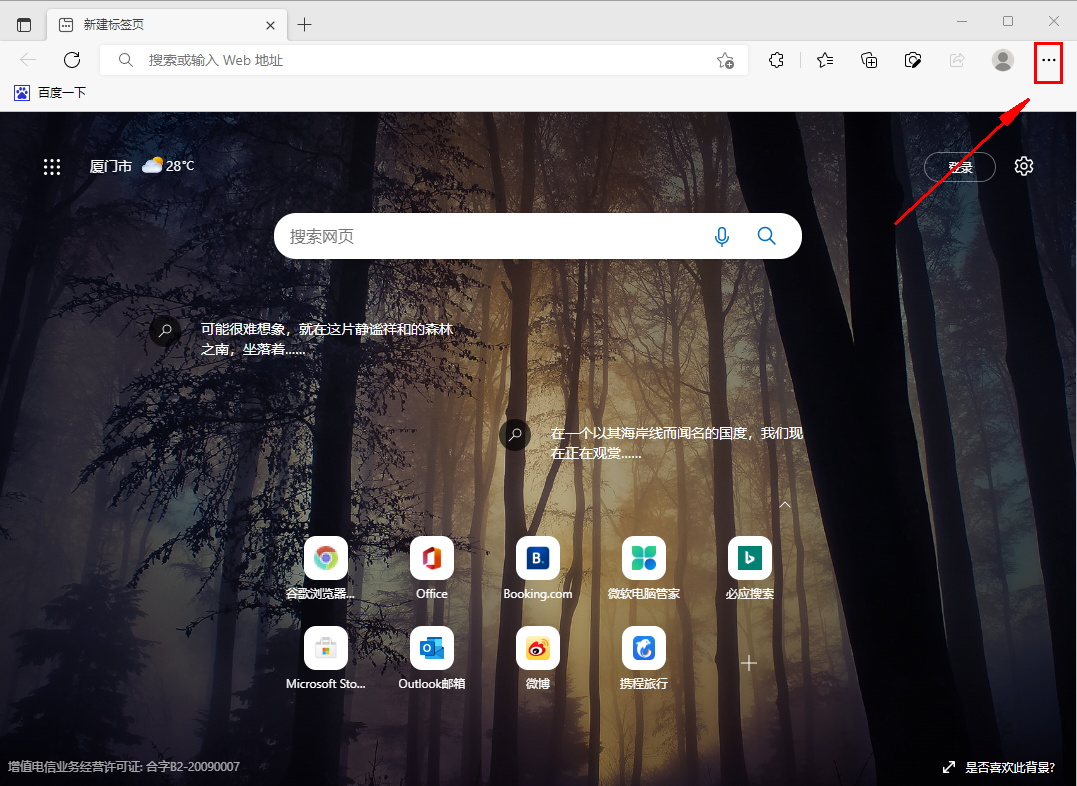
2. 클릭하면 아래에 Edge 브라우저의 메뉴 창이 나타납니다. 창을 클릭하면 "설정" 페이지가 열립니다. 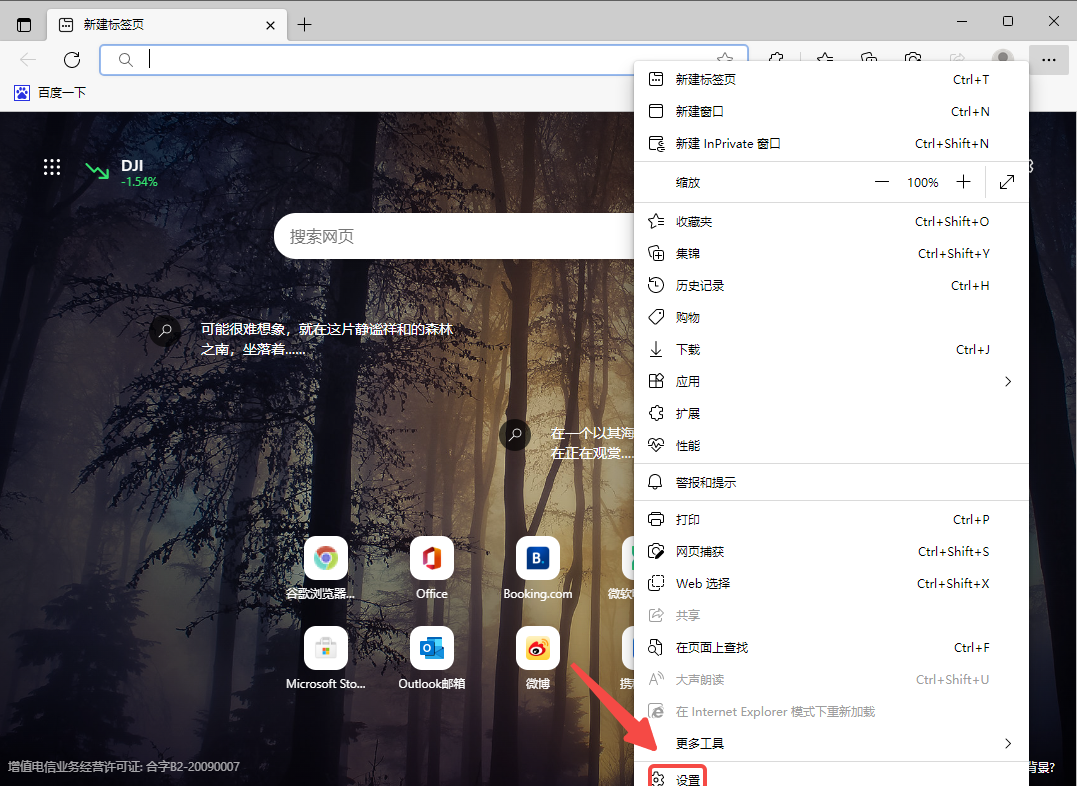
3. 이때 Edge 브라우저의 설정 페이지로 이동하게 됩니다. 페이지 왼쪽의 탐색 메뉴에서 "설정 재설정" 항목을 클릭하면 이 페이지로 전환됩니다. 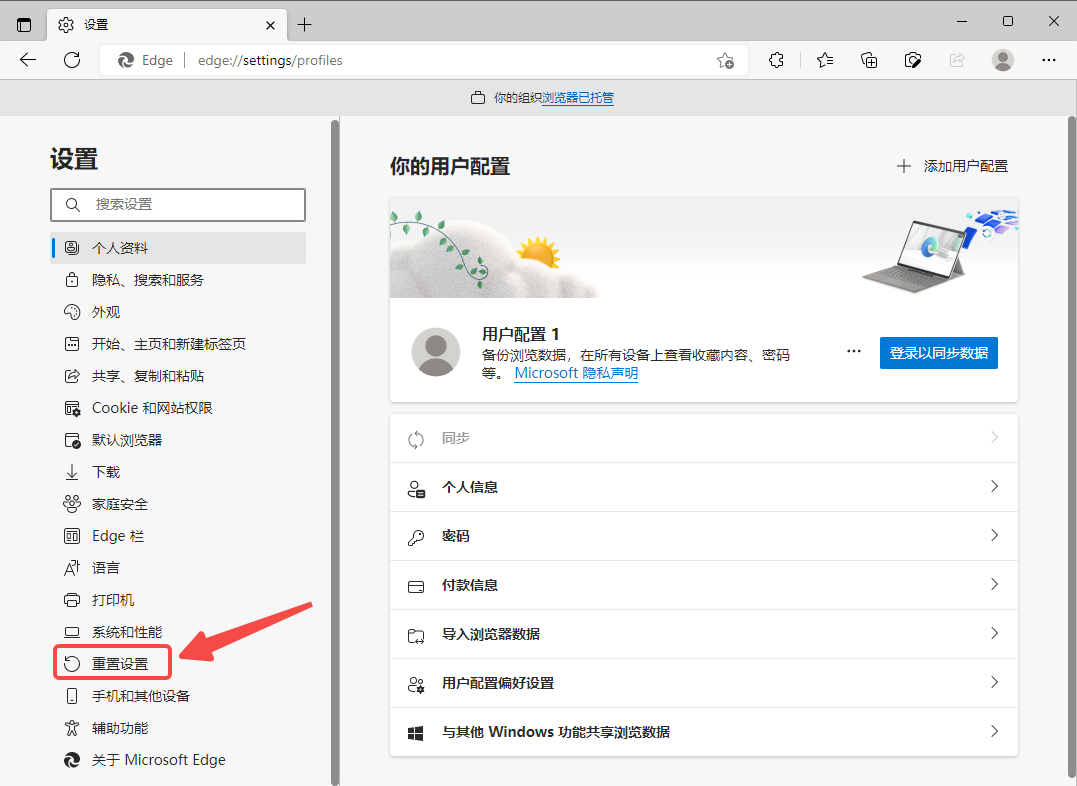
4. 설정 재설정 페이지에 들어가면 아래와 같은 화면이 표시됩니다. "설정을 기본값으로 복원"을 클릭합니다. 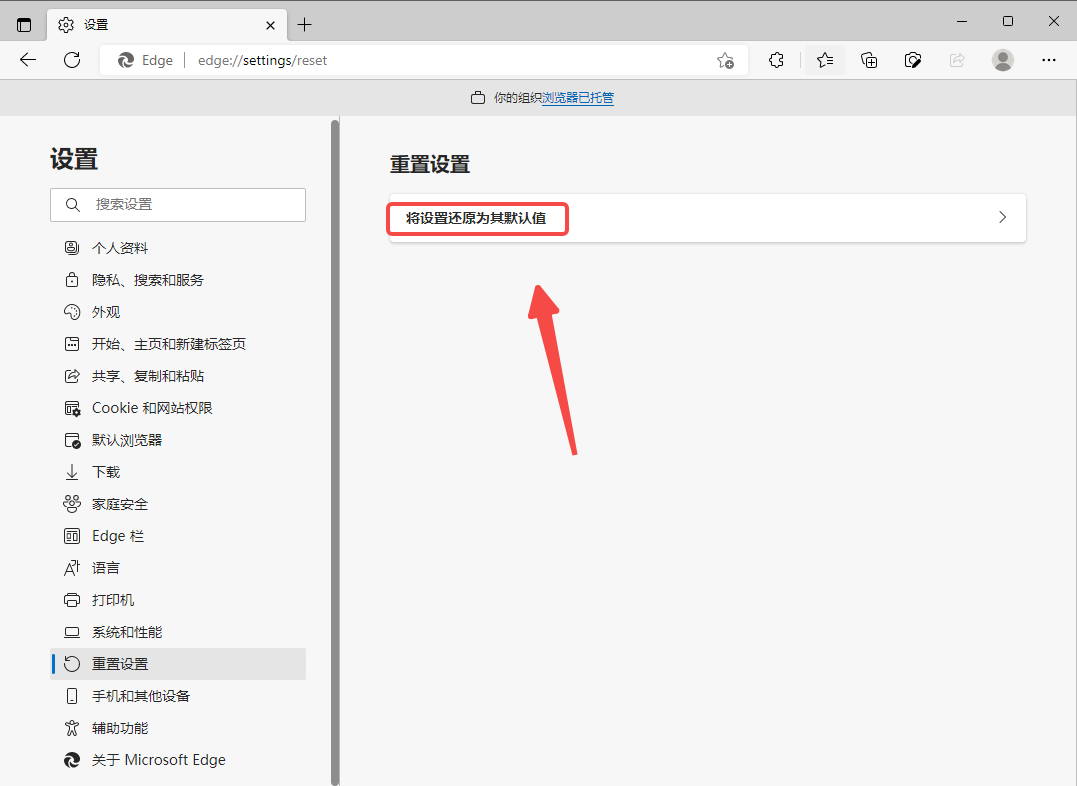
5. 이때 아래 그림과 같은 프롬프트 창이 나타나며, 재설정 작업이 수행될 관련 작업을 상기시켜 줍니다. "재설정" 버튼을 클릭하기만 하면 됩니다.
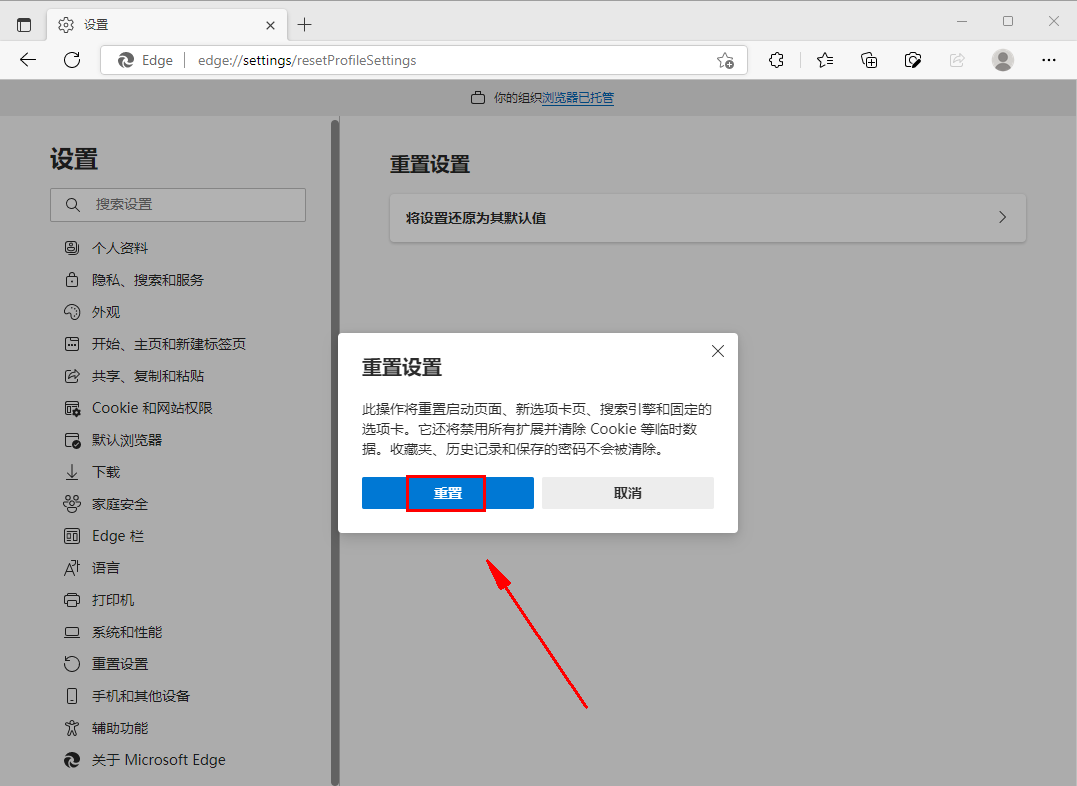
위 내용은 엣지 브라우저를 기본 설정으로 복원하는 방법의 상세 내용입니다. 자세한 내용은 PHP 중국어 웹사이트의 기타 관련 기사를 참조하세요!
성명:
이 기사는 chromezj.com에서 복제됩니다. 침해가 있는 경우 admin@php.cn으로 문의하시기 바랍니다. 삭제
이전 기사:Chrome 업데이트를 차단하는 방법다음 기사:Chrome 업데이트를 차단하는 방법

